Cara Sinkronisasi Joomla dengan OneDrive menggunakan Dropfiles
Salah satu masalah terbesar dengan Joomla adalah penyimpanan server. Hal ini bisa jadi disebabkan oleh banyaknya file yang Anda simpan untuk disajikan kepada pelanggan, tetapi jangan khawatir! Penyimpanan server bukan lagi masalah berkat alat luar biasa yang ditawarkan JoomUnited: Dropfiles . Dropfiles memungkinkan Anda menghubungkan situs Anda dengan beberapa layanan cloud seperti OneDrive .
Dropfiles adalah ekstensi hebat yang memungkinkan Anda membuat versi unduhan berkas di Joomla. Namun, ekstensi ini tidak hanya memungkinkan Anda membuat versi unduhan berkas yang tersimpan di server. Dropfiles juga memiliki integrasi yang memungkinkan Anda menghubungkan situs web dengan akun OneDrive Anda.
Dalam postingan ini, kita akan mempelajari betapa mudahnya menghubungkan situs Anda dengan akun OneDrive .
Cara Mengatur Integrasi Joomla OneDrive Anda dengan Mudah
Langkah pertama dalam konfigurasi ini adalah membuat Aplikasi Microsoft Azure. Prosesnya sangat sederhana: cukup pilih beberapa opsi dan salin/tempel beberapa kode.
Pertama-tama, buka Portal Microsoft Azure dan masuk dengan akun Microsoft Anda. Klik “+ Pendaftaran Baru” untuk memulai.
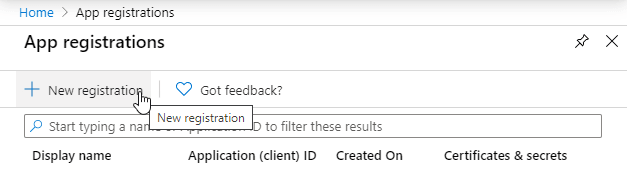
Selanjutnya, kembali ke situs Joomla Anda dan buka Komponen > Dropfiles > Pengaturan . Dari OneDrive , salin "URL Pengalihan Resmi". Kemudian, buka formulir pendaftaran Aplikasi dan tempel kode yang Anda salin dari bagian "URL Pengalihan", pilih nama untuk aplikasi Anda, dan untuk saat ini, Anda cukup mengeklik tombol Daftar.
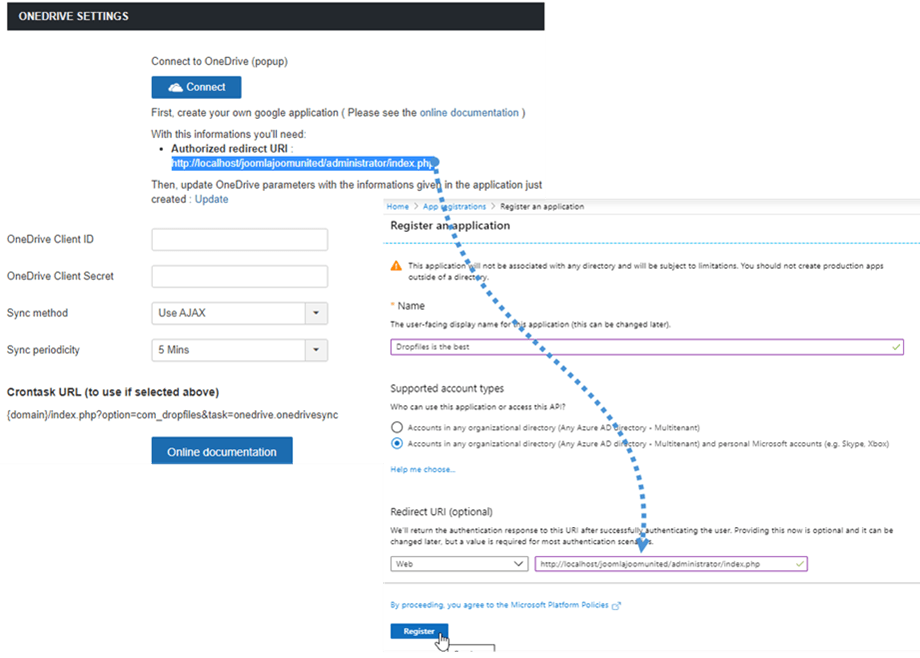
Sekarang kita hampir selesai. Kami memiliki ID aplikasi dan hanya melewatkan kata sandi (atau Rahasia Klien). Untuk mendapatkan Rahasia Klien, buka menu sebelah kiri dan klik “Sertifikat & rahasia”, lalu bagian “Rahasia klien” dan terakhir klik “+ Rahasia klien baru”.
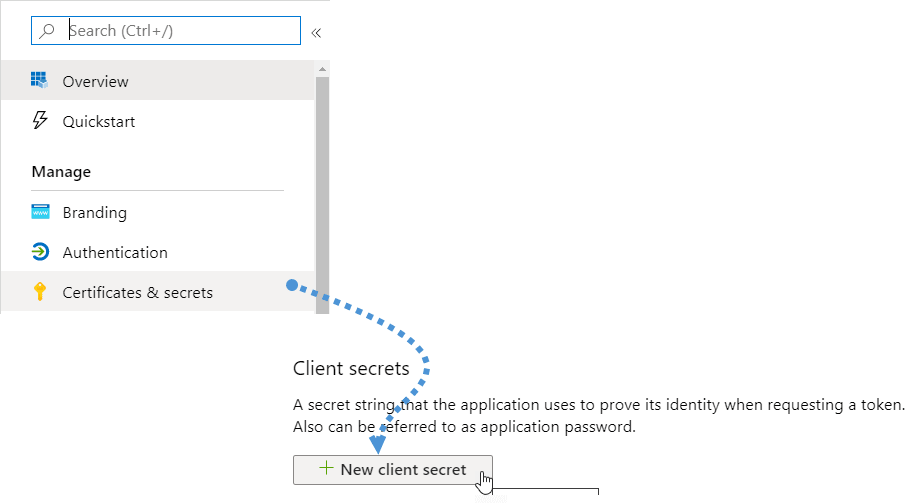
Kemudian tinggal isi deskripsinya dan tentukan tanggal kadaluarsanya.
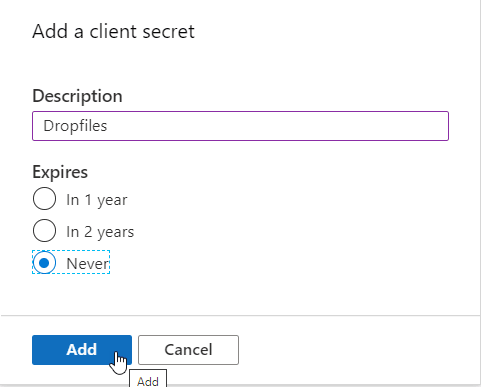
Sekarang, semuanya sudah selesai di sisi Aplikasi jadi kembalilah ke situs Anda untuk menyelesaikan konfigurasi. Tempelkan ID Aplikasi di ID Klien OneDrive dan Rahasia Klien di Rahasia Klien OneDrive .
Sekarang, simpan konfigurasi dan klik tombol “Hubungkan”.
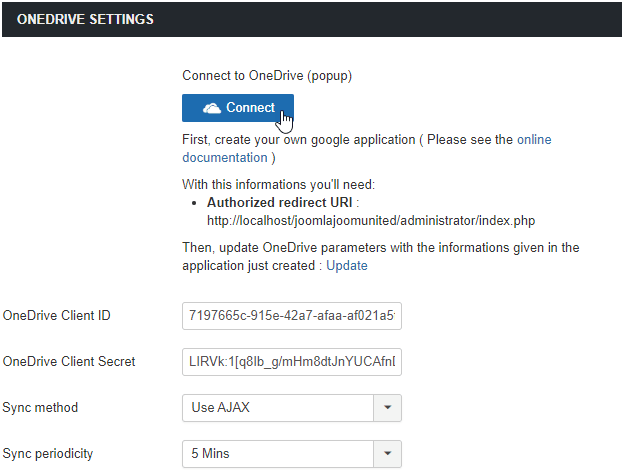
Ini akan membuka popup, cukup klik “Ya” dan semuanya akan terhubung.
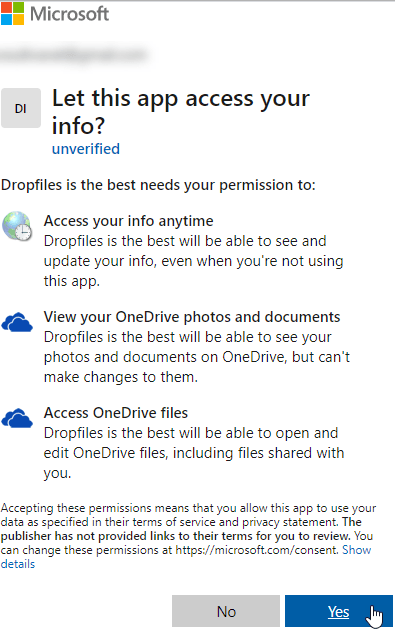
Dropfiles akan menampilkan pesan "Anda sudah masuk.", yang berarti plugin dapat terhubung dengan benar dan mengintegrasikannya dengan OneDrive. Pada saat yang sama, Dropfiles akan membuat folder root di akun OneDrive Anda.
Semuanya Sudah Siap Sekarang jadi mari kita Lihat Cara Kerja Sinkronisasi OneDrive ini
Anda telah berhasil menghubungkan situs Joomla Anda dengan OneDrive dalam beberapa langkah mudah dan sekarang, Anda harus mengetahui cara kerja sinkronisasi OneDrive .
Sekarang, Anda dapat membuat folder di situs Joomla dan melihatnya di akun OneDrive Anda. Sinkronisasi juga bekerja dengan cara sebaliknya, seperti yang akan kami tunjukkan selanjutnya.
Pertama-tama, mari kita periksa dasbor OneDrive kami.
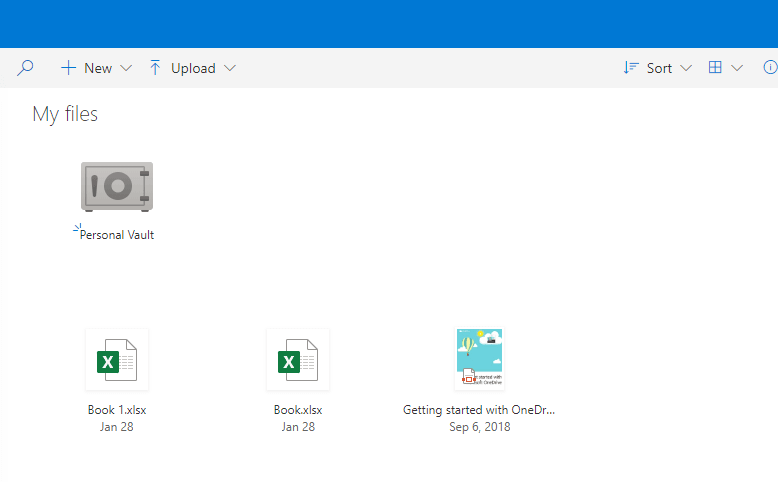
Seperti yang Anda lihat, pada dasarnya kosong.
Sekarang, mari kita masuk ke situs Joomla kita untuk membuat OneDrive . Buka Komponen > Dropfiles dan klik panah kecil di tombol "Kategori Baru". Kemudian, klik " OneDrive ", yang akan membuat folder baru di situs kita.
Mari tambahkan beberapa file di folder OneDrive ini untuk melihat apakah file ini juga muncul di OneDrive .
Dan jika kita masuk ke akun OneDrive kita, kita akan melihat semua file ini disinkronkan dengan folder itu.
Dan ya! Itu dia: folder dengan semua file di dalamnya. Sekarang mari kita buat folder di OneDrive bernama “Folder dibuat di OneDrive” dan kemudian, kita akan melihat apakah folder tersebut juga ada di situs Joomla kita.
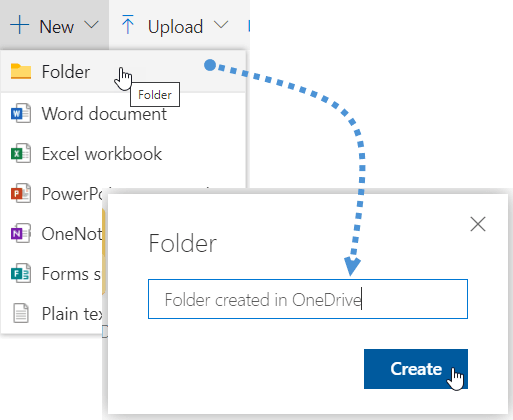
Dan sekarang kita dapat masuk ke situs Joomla kita dan, pada dasbor Dropfiles , klik "Sinkronkan dengan OneDrive" dan foldernya akan muncul.
Dan ya, itu dia! Seperti yang Anda lihat, semuanya sudah selesai dan sekarang Anda dapat mengelola situs Joomla Anda dari OneDrive dan folder OneDrive Anda dari situs Joomla Anda.
Sinkronisasi terjadi dalam berbagai cara dan bentuk. Dari konfigurasi Dropfiles , Anda dapat memilih bagaimana plugin tersebut berperilaku saat menyinkronkan OneDrive dengan Dropfiles. Misalnya, Anda dapat memilih metode sinkronisasi dan mengatur periodisitas sinkronisasi untuk menyelaraskan file blog Joomla Anda dengan OneDrive setiap beberapa menit.
Namun, pembaruan yang lebih baru menghilangkan kebutuhan akan periodisitas sinkronisasi. Dropfiles kini juga mendukung notifikasi push, serupa dengan yang ada di ponsel cerdas Anda. Sederhananya, notifikasi push akan aktif setiap kali Anda mengunggah, mengubah, atau menghapus file, baik di Joomla maupun OneDrive. Setelah itu, Dropfiles akan langsung menyinkronkan perubahan tersebut.
Sesederhana Menggunakan Penyimpanan OneDrive Anda
Solusi untuk menghemat penyimpanan server Anda semudah menggunakan penyimpanan OneDrive Anda. Anda juga akan dapat mengelola file OneDrive dari situs Joomla dan mengelola file Joomla dari akun OneDrive Anda.
Anda akan dapat membuat artikel yang luar biasa dengan versi OneDrive dan akan terlihat persis seperti file lain yang tersimpan di server Anda, serta dapat menggunakan pratinjau baru . Anda hanya perlu mendapatkan keanggotaan Dropfiles di sini dan menginstalnya di situs Joomla Anda. Tunggu apa lagi?
Saat Anda berlangganan blog ini, kami akan mengirimi Anda email bila ada pembaruan baru di situs sehingga Anda tidak akan melewatkannya.
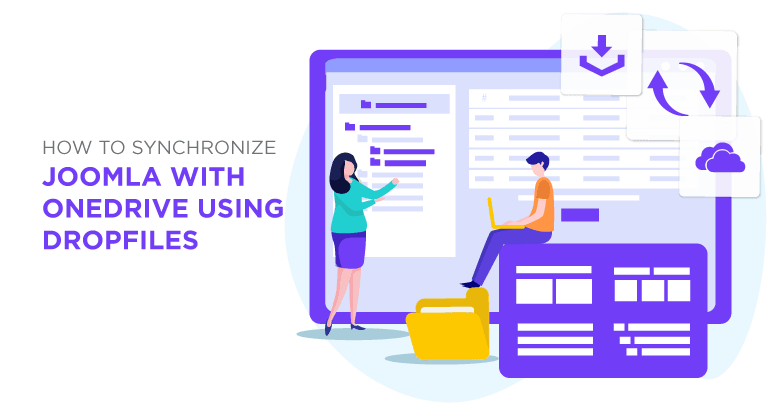








Komentar